Word目录页不显示页码的解决方法
2023-02-22 11:17:02作者:极光下载站
Word是很多小伙伴在日常的工作与生活中经常会用到的一个程序,它可以对文字文档进行编辑,在Word中我们需要的各种编辑工具都可以轻松找到,例如插入工具、图表工具或是页眉页脚工具等。有的小伙伴在使用Word编辑文档时,可能会需要在文档中插入目录,但插入之后却发现自己的目录没有页码,和平时看到的不一样,这可能是我们的页面视图被改为了Web视图,也可能是显示页码选项没有被勾选,依次尝试两种解决方法就能将目录的页码找回了。有的小伙伴可能不清楚具体的操作方法,接下来小编就来和大家分享一下Word目录页不显示页码的解决方法。
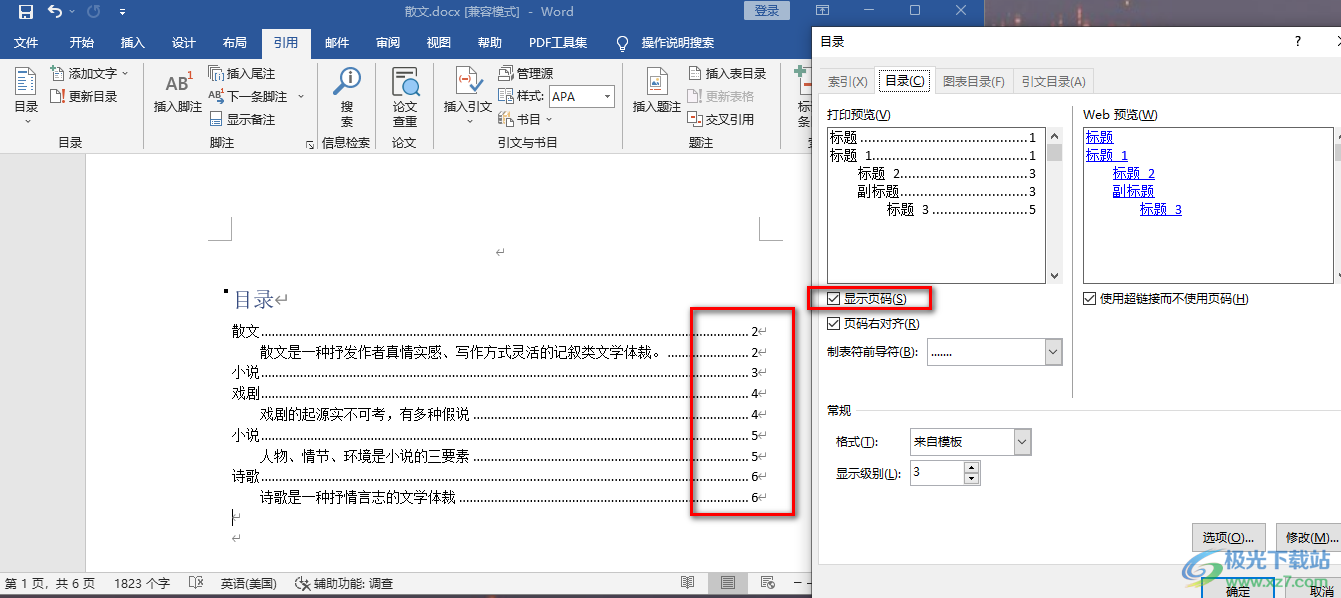
方法步骤
1、第一步,我们先找到一个文字文档,然后右键单击该文档,接着在打开方式处点击选择“Word”选项

2、第二步,进入文档页面之后,我们先选择标题,然后在“开始”的子工具栏中找到“样式”工具,接着将标题设置为“标题1”,二级标题就选择“标题2”一次类推设置好全文的标题
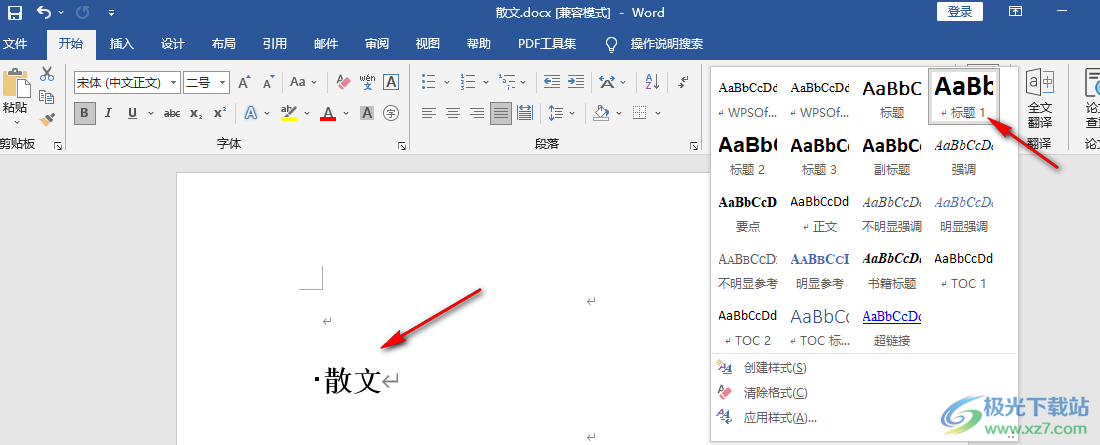
3、第三步,接着我们将光标放在第一行的位置,然后打开“引用”工具,再打开目录选项,在下拉列表中我们找到自己需要的目录类型,直接点击就能使用
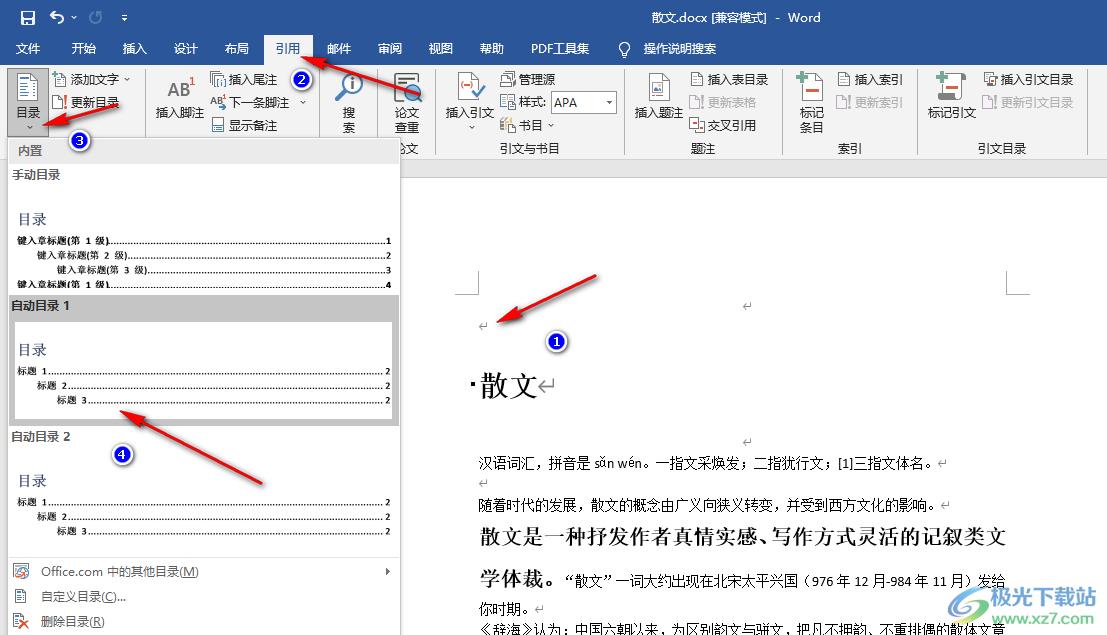
4、第四步,如果插入的目录没有页码的话,我们再打开目录选项,然后点击“自定义目录”选项
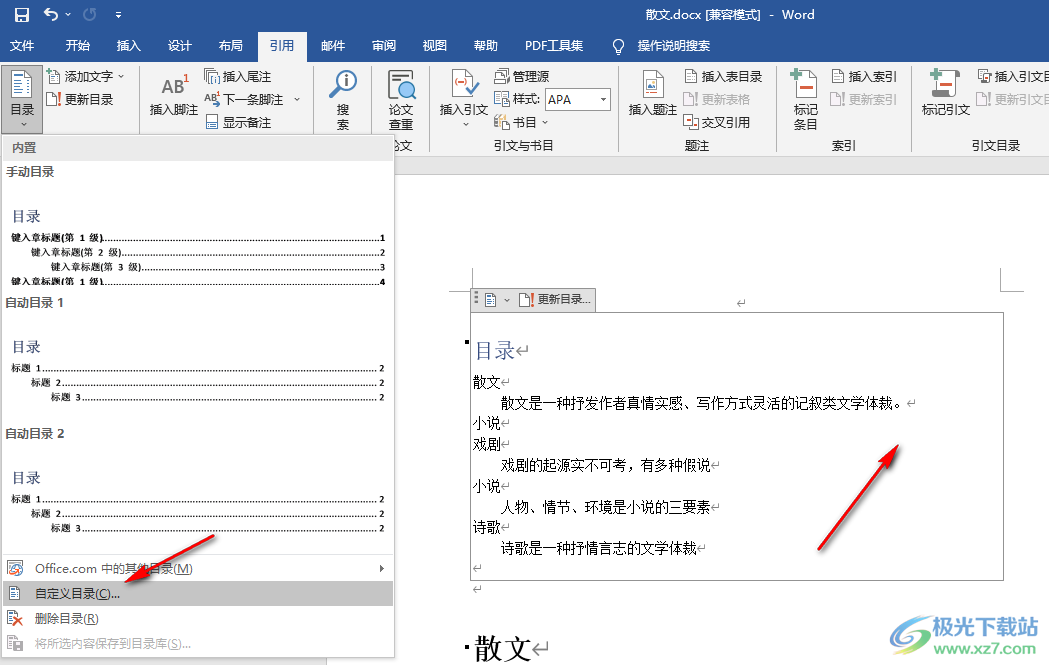
5、第五步,进入目录的设置页面之后,我们将“显示页码”选项进行勾选,然后点击“确定”选项,点击确定选项之后,再在弹框中点击“是”选项即可
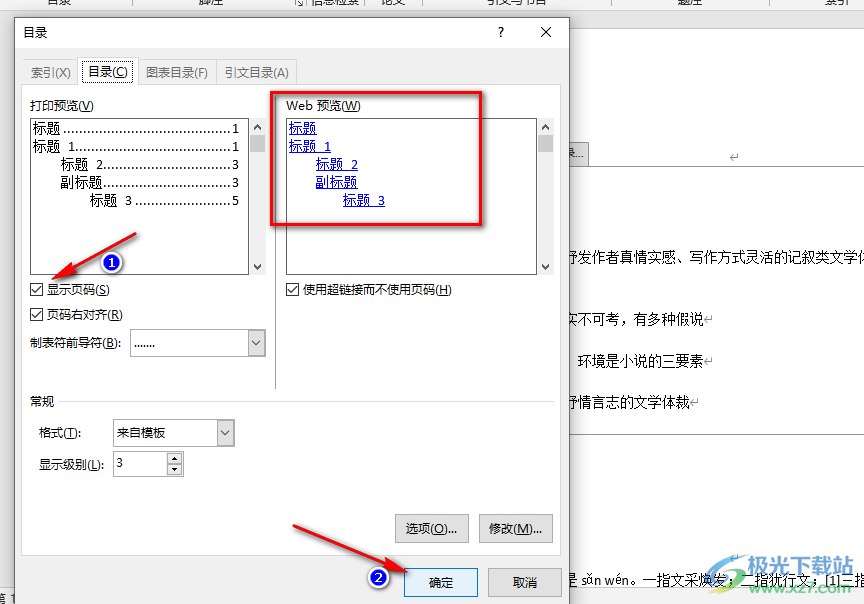
6、第六步,在目录的设置页面中我们可以看到“web预览”也是没有页码的,所以如果上述操作没有成功,我们再在页面下方找到页面视图选项,将原本的“Web版式视图”改为中间的“页面视图”即可
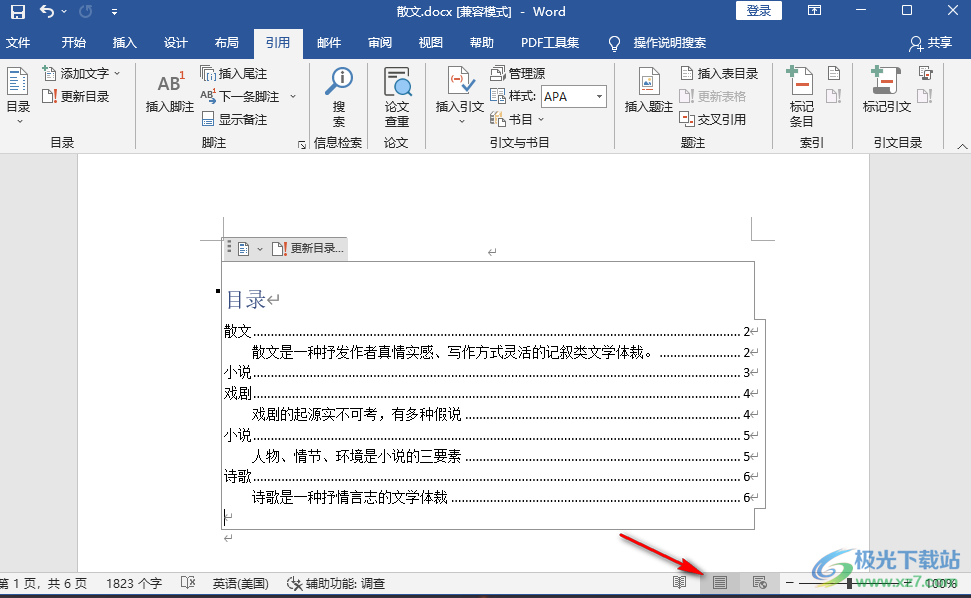
以上就是小编整理总结出的关于Word目录页不显示页码的解决方法,我们在Word中打开一个文档,然后先打开引用工具,再点击目录选项,接着点击自定义目录选项,在自定义目录页面中将显示页码选项进行勾选并应用与当前的目录即可,感兴趣的小伙伴快去试试吧。
